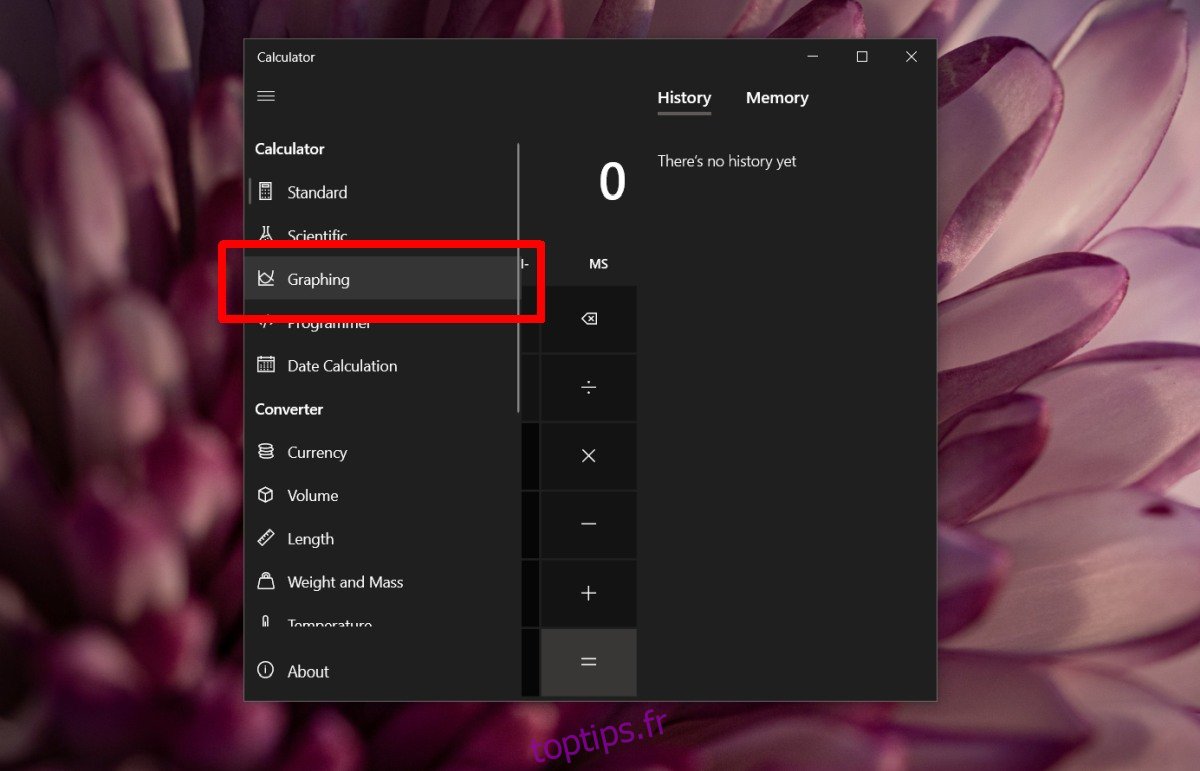L’application Calculatrice sur Windows 10 a été mise à jour ces dernières années avec de nouvelles fonctionnalités, notamment une option pour épingler l’application en haut du bureau. Une nouvelle fonctionnalité introduite dans la mise à jour de mai 2004 ajoute un mode graphique soigné à l’application qui peut mapper des équations et des fonctions de la même manière.
Si vous avez installé la mise à jour de mai 2004, vous l’avez probablement déjà. Sinon, il se peut que l’application doive être mise à jour à partir du Microsoft Store.
Table des matières
Mode graphique dans la calculatrice
Pour accéder au mode graphique dans la calculatrice;
Ouvrez l’application Calculatrice.
Cliquez sur le bouton hamburger (trois lignes) en haut à gauche.
Dans le panneau qui s’ouvre, sélectionnez Représentation graphique.
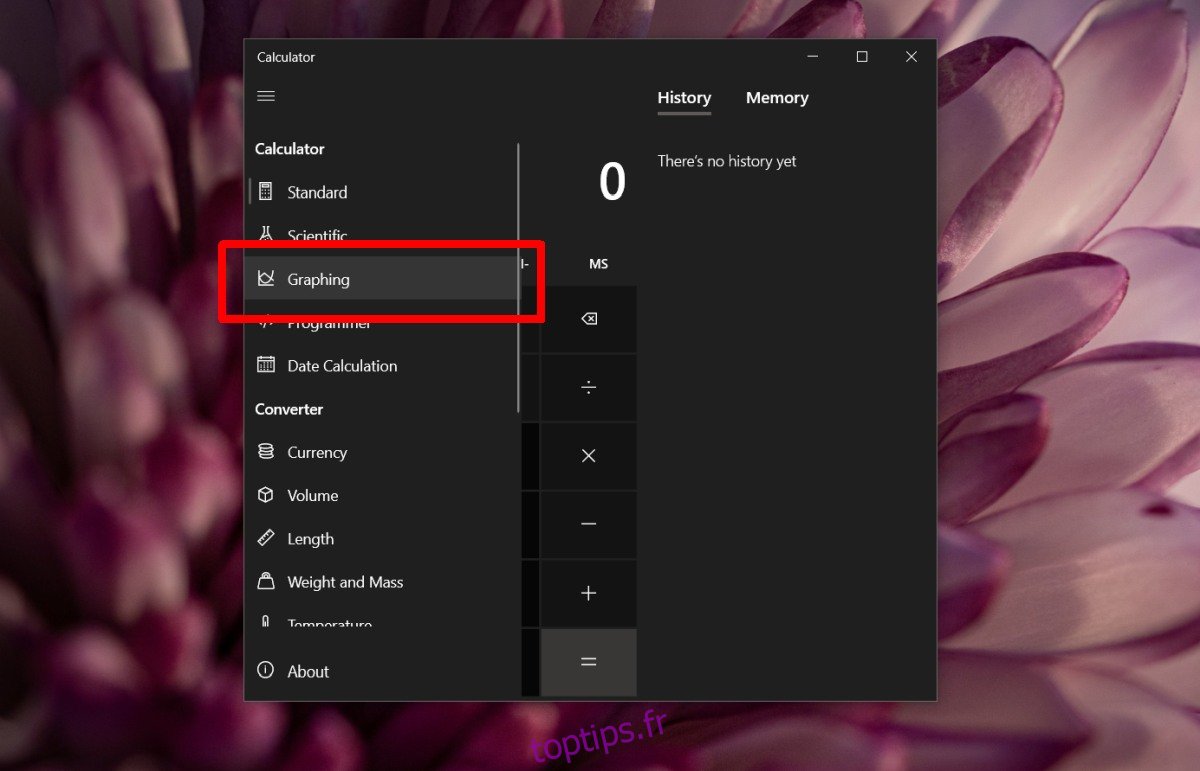
Utilisation du mode graphique
Pour utiliser le mode graphique après l’avoir activé;
Cliquez et faites glisser le coin de l’application Calculatrice afin que la fenêtre soit plus large et que vous puissiez voir le panneau de saisie.
Cliquez à l’intérieur du champ «Entrer une fonction» et entrez une fonction ou une équation à mapper.
Pour les variables, vous avez la possibilité de saisir des valeurs là où l’équation vous permet, par exemple (a + b) ^ 2 = a ^ 2 + 2ab + b ^ 2.
Le graphique sera tracé automatiquement. Vous pouvez effectuer un zoom avant et arrière.
Pour partager le graphique, cliquez sur le bouton de partage dessus, et vous pourrez le partager sous forme de fichier PNG via l’application Mail.
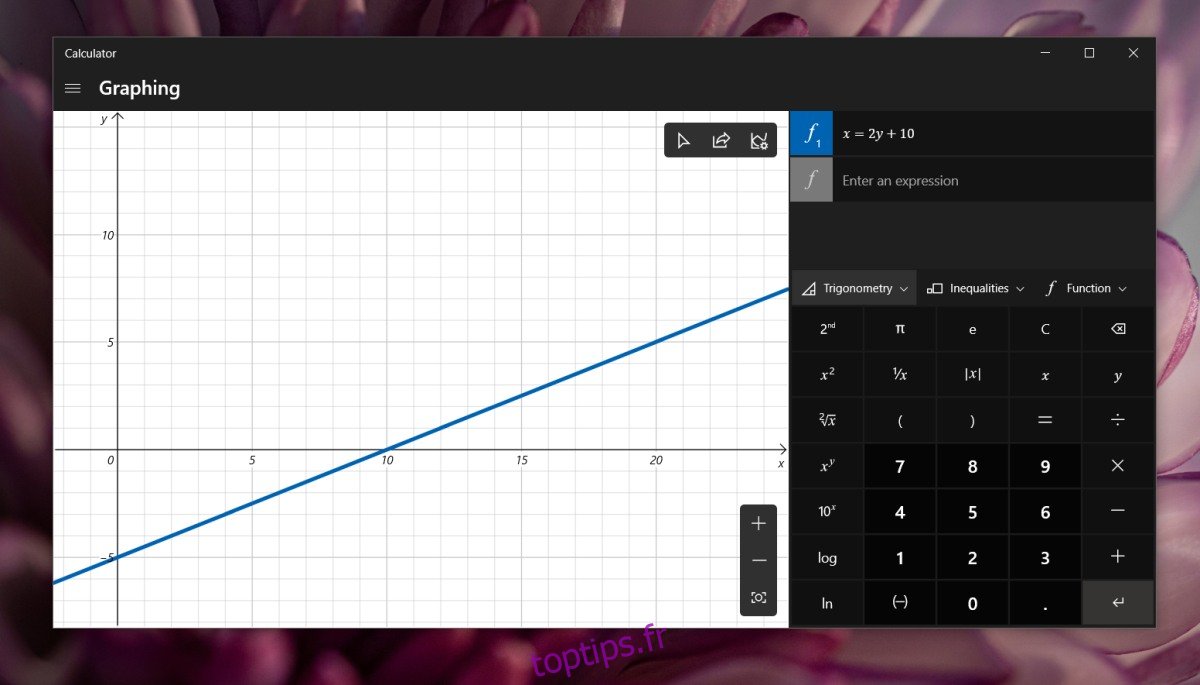
Outil d’analyse d’équation
L’onglet Graphique ne mappe pas seulement une équation ou une fonction. Il dispose également d’un outil d’analyse bien qu’il ne soit pas disponible pour tous les types d’équations. Pour utiliser l’outil d’analyse.
Ajoutez une équation au graphique dans l’outil Calculatrice.
Cliquez sur l’équation que vous avez mappée, puis sur la petite icône éclair à côté.
Vous verrez une analyse détaillée de l’équation que vous avez entrée.
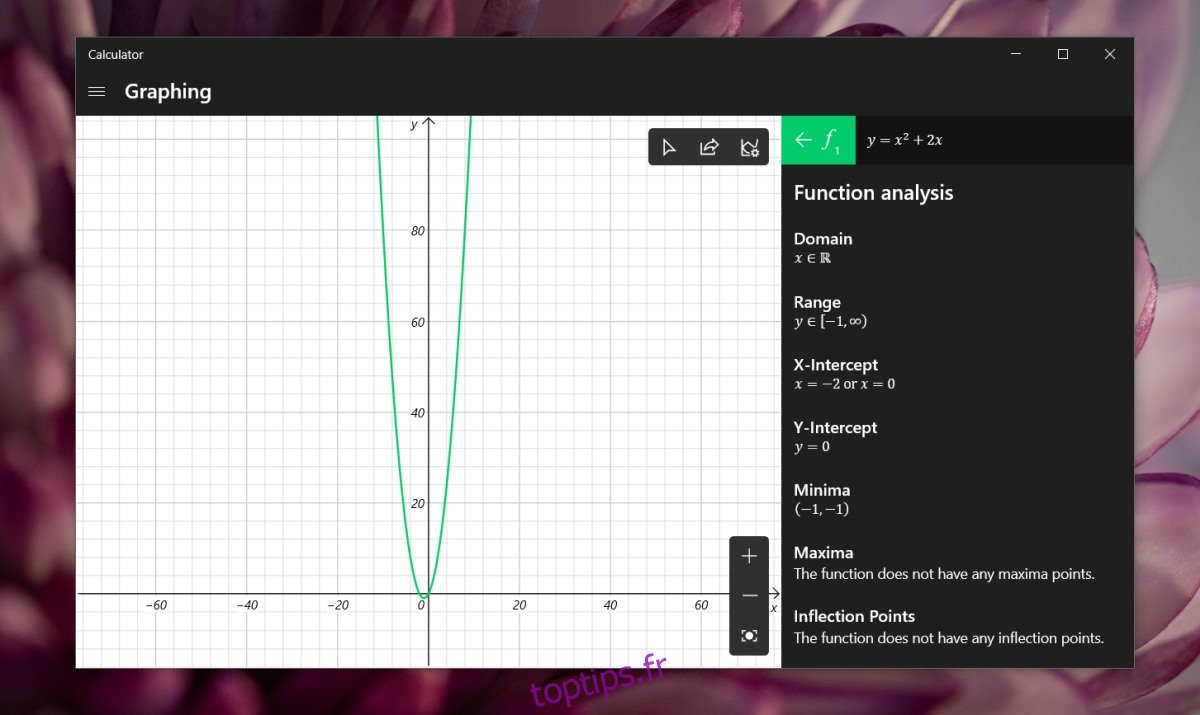
Autres caractéristiques
Vous pouvez personnaliser la couleur de la ligne utilisée pour tracer une équation. Sélectionnez l’équation dans le panneau de droite et cliquez sur l’icône des couleurs. Sélectionnez l’une des couleurs prédéfinies pour la ligne.
Pour modifier l’épaisseur de la ligne du graphique, cliquez sur l’icône de réglage sur le graphique (il comporte un graphique linéaire avec une roue dentée dessus), sélectionnez l’épaisseur et entrez les limites minimum et maximum pour l’axe X et l’axe Y.
Conclusion
Microsoft a rendu les graphiques tracés dans Calculator partageables. Ce n’est peut-être pas l’outil graphique le plus avancé, et il ne remplacera certainement pas une application d’analyse statistique plus puissante, mais pour les graphiques de base, avoir un moyen facile de les cartographier et de les partager sous forme d’images est génial.